Reklaam
Failisüsteem on võluvahend, mis laseb opsüsteemil lugeda andmeid kõvakettalt või USB-draivilt. Kahjuks on seal mitmeid failisüsteeme ja mitte iga opsüsteem ei mängi igaühega kenasti. Seetõttu on vaikimisi soovitatav valik FAT32. Kuid seal on parem valik: exFAT.
Failisüsteemid on tarbetu komplikatsioon, kuid praegu ei lähe need kuhugi. Näiteks kasutavad Apple'i arvutid vaikimisi failisüsteemi HFS + (st Mac OS Extended), Windows aga NTFS (uue tehnoloogia failisüsteem). Kas pole kindel, mis on teie süsteemi taga? Siin on lihtne viis teada saada! Mis on failisüsteem ja kuidas saate teada, mis töötab teie draividelMis on failisüsteem ja miks need olulised on? Siit saate teada erinevusi FAT32, NTFS, HPS +, EXT ja muu vahel. Loe rohkem
Kuid selle artikli huvides keskendume FAT32 ja exFAT - kahele parimatele väliste kõvaketaste ja USB-draivide failisüsteemidele.
Mis teeb FAT32 ja exFAT teistest paremaks?
Kui olete kõvaketta kunagi vormindanud NTFS-na, siis teate, et selle töötamiseks Mac'i ja Linuxi jaoks on palju vaeva. Kuigi macOS tunneb ära NTFS-draivid ja loeb neid, ei saa ta neile kirjutada. NTFS-i lugemiseks peab Linux olema valmis, kuna see vaikimisi failisüsteemi ei toeta. Lühidalt öeldes töötab NTFS veatult Windowsiga ja mitte palju muuga. Samamoodi töötavad Mac OS Laiendatud draivid laitmatult MacOS-iga ja mitte palju muuga.
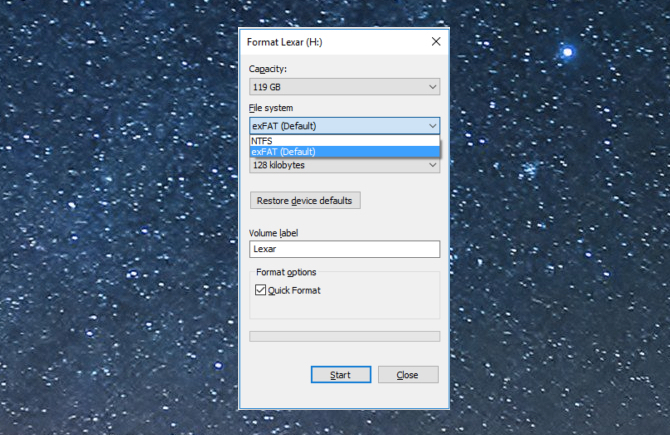
FAT32 ja exFAT töötavad vaikimisi siiski kõigi opsüsteemidega. FAT (File Allocation Table) on neist failisüsteemidest vanim ja on seega tunnustatud iga operatsioonisüsteemi poolt. Personaalarvutite jaoks oli esimene kasutatud FAT12, millele järgnes FAT16 ja seejärel praegune FAT32. Siis tuli exFAT, mis tehti USB-draivide ja väliste draividega silmas pidades.
Lühidalt öeldes peaks teie opsüsteemi esmane kõvaketas olema see, mis sobib kõige paremini opsüsteemiga. Kuid teie välised kõvakettad ja USB-draivid peaksid kasutama FAT32 või exFAT.
FAT32 vs. exFAT
Tavaliselt soovitab Windows USB-draivi vormindamisel Windows FAT32 vaikefailide süsteemina. Kuid võiksite kaaluda selle asemel exFAT-i kasutamist.
Toetatavad seadmed
FAT32 on kõige laiemalt ühilduv failisüsteem. See töötab kõigi opsüsteemide ja videomängukonsoolide korral, Androidi USB-laiendused Hankige USB-mälupulga abil lisaruumi Androidi jaoksKas soovite USB-mälupulga abil oma Android-seadmele rohkem salvestusruumi lisada? Saame teile samm-sammult näidata, kuidas seda teha. Loe rohkem , meediumipleierid ja muud seadmed.

Seevastu töötab exFAT 99 protsendil teie kasutatavatest seadmetest, kuid mõnes meediumipleieris ja Androidi seadmes see ei pruugi töötada. Nii Xbox One kui ka PlayStation 4 toetavad exFAT-draive, kuid mingil põhjusel seisavad Xbox One sageli silmitsi probleemidega, mis on seotud Mac-is vormindatud exFAT USB-draividega.
Ka mõned Linuxi distrod ei toeta exFAT-i karbist. Selle jaoks peate installima paketi, avades terminali akna ja tippides:
sudo apt-get install exfat-utils exfat-fuseKui see on tehtud, tippige:
sudo apt-get updateToetatud suurused
FAT32 toetab ainult kuni 4 GB suuruseid faile ja seda saab failisüsteemina kasutada ainult kuni 8 TB kõvaketastel. Kui kõik teie failid on väiksemad kui 4 GB, teeb FAT32 suurepärane seadmetugi selle paremaks valikuks. Kui olete kunagi näinud dialoogiboksi, kus öeldakse “Teie fail on sihtkoha jaoks liiga suur”, kraavi FAT32.

Seevastu exFAT-il pole faili suurusele ega kõvaketta suurusele mingeid piiranguid. See teeb exFATist parima valiku, kui kavatsete kasutada kaasaskantavat draivi, mis salvestab suuri faile (nt redigeerimata videod või 3D-projektid) ja on ühendatud erinevate arvutitega.
Kiirus: kumb on kiirem?
Üldiselt on exFAT-draivid andmete kirjutamisel ja lugemisel kiiremad kui FAT32-draivid. Internetist leiate palju võrdlusaluseid, kuid Flexense omab seda kõige põhjalikum võrdlus.

Lisaks suurte failide kirjutamisele USB-draivi, edestas exFAT kõigis testides FAT32-d. Ja suures faili testis oli see peaaegu sama.
Märge: Kõik mõõdupuud näitavad, et NTFS on palju kiirem kui exFAT.
Põhimõte on see, et kui te pole 100 protsenti kindel, et teil ei ole kunagi faili, mis on väiksem kui 4 GB, vormindage draiv exFAT-vormingus. Pidage meeles, et vormindamise ajal kasutatav failisüsteem on see, mida kasutate veel pikka aega, seega on mõistlik teha alguses õige otsus.
Kuidas USB-draivi vormindada exFAT-i
Mis tahes USB-draivi või välise kõvaketta saab FAT32 asemel lihtsalt vormindada kui exFAT.
Windowsi jaoks
- Avatud See arvuti failihalduris.
- Paremklõpsake USB-draivi ja valige Vorming kooremenüüst.
- Valige exFAT failisüsteemis.
Siin on täielik juhend ekraanipiltidega Kuidas USB-draivi vormindada ja miks seda vaja oleksUSB-draivi vormindamine on lihtne. Meie juhend selgitab lihtsaimaid ja kiiremaid viise USB-draivi vormindamiseks Windowsiga arvutis. Loe rohkem .

MacOS jaoks
- Avage Spotlight (Command + Space) ja käivitage Ketta utiliit.
- Valige vasakpoolses menüüs USB-draiv.
- Klõpsake nuppu Kustuta ja vali exFAT vormingus.
Siin on täielik juhend ekraanipiltidega Milline Mac-failisüsteem on välise draivi jaoks parim?Kas vormindada kõvaketas kasutamiseks koos Maciga? Siin on teie MacOS-failisüsteemi valikud ja kuidas valida endale parim. Loe rohkem .
Linuxi jaoks
- Avage terminali aken.
- Tüüp
sudo apt-get install exfat-utils exfat-fuseja vajutage sisestusklahvi. - Tüüp
sudo fdisk -lja vajutage sisestusklahvi. - Pange tähele oma välise draivi aadressi. Seda tuleks lugeda järgmiselt /dev/sd** (kus kaks viimast tärni on täht ja number).
- Tüüp
sudo mkfs.exfat -n NAME / dev / sd **kus sa asendad sd ** aadressiga, mille varem märkisite, ja NIMI mida iganes soovite oma draivile sildistada.
NTFS vs. exFAT vs. FAT32
Nii fantastiline kui exFAT on, ärge unustage, et NTFS on kõigis aspektides parem, kui kasutate USB-draivi ainult Windowsi arvutites. Kuid see pole enam norm, kas pole?
Millist failisüsteemi USB-draivil kasutate? Kas olete kunagi seisnud silmitsi tõrkega „Fail on sihtfailisüsteemi jaoks liiga suur”?
Mihir Patkar kirjutab tehnoloogiast ja tootlikkusest, kui ta ei viitsi kordusjookseid jälgida.

